Thay vì sử dụng số điện thoại mới đăng ký một tài khoản Zalo khác, người dùng có thể thay đổi số điện thoại đã đăng ký Zalo bằng một số mới mà không bị mất đi các thông tin của mình từ trước đến nay như tin nhắn ... Để làm được điều đó hãy làm theo các bước hướng dẫn dưới đây nhé!
Zalo cho phép người dùng đổi số điện thoại Zalo một cách thoải mái miễn sau đáp ứng đủ các điều kiện của họ là bạn có thể sử dụng một số điện thoại mới để đăng nhập vào tài khoản Zalo cũ của mình. Tính năng này giúp người dùng có thể thay đổi số thoải mái mà không lo bị mất tài khoản Zalo.

Cách đổi số điện thoại Zalo, thay đổi số điện thoại đăng ký Zalo
Đổi số điện thoại Zalo giúp bạn có thể đăng nhập Zalo bằng số điện thoại mới, các thông tin về tài khoản, danh bạ, nhật ký sẽ được chuyển về số điện thoại mới. Và khi đó bạn bè muốn tìm kiếm, thêm bạn trên Zalo cũng phải thông qua số điện thoại mới này.
Cách đổi số điện thoại Zalo
1. Điều kiện để đổi số điện thoại Zalo
- Tài khoản Zalo vẫn còn duy trì trong điện thoại trên 7 ngày.
- Tài khoản Zalo đã được đặt mật khẩu.
- Số điện thoại phải chưa từng đăng ký Zalo một lần nào.
Bước 1: Đầu tiên bạn click vào biểu tượng xem thêm ở phía dưới thanh công cụ trong ứng dụng Zalo sau đó lại nhấn tiếp vào biểu tượng cài đặt có trong phần Settings .
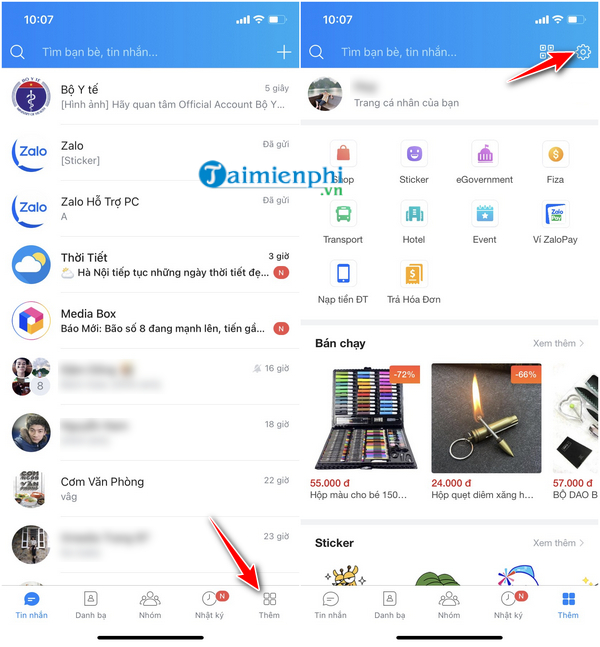
Bước 2: Tiếp theo bạn nhấn vào phần tài khoản và mật khẩu rồi sau đó chọn đổi số điện thoại , tại đây chúng ta sẽ tiến hành đổi số điện thoại Zalo.

Bước 3: Sau khi đáp ứng đầy đủ được các yêu cầu để đổi số điện thoại Zalo chúng ta chọn tiếp tục, sau đó tab nhập só điện thoại mới hiện ra và bạn chỉ cần nhập số điện thoại muốn đăng ký zalo vào.

Bước 4: Cuối cùng bạn nhấn vào xác nhận để tiến hành đổi số điện thoại Zalo.

Sau khi nhận được mã xác nhận các bạn chỉ cần nhập mã để hệ thống xác nhận và các bạn có thể bắt đầu dùng Zalo bằng số điện thoại mới, thoải mái nhắn tin, gọi điện, video call với bạn bè hay người thân mà không cần phải kết bạn lại.
Tuy nhiên người dùng cũng có thể đăng ký Zalo bằng số điện thoại mới dễ dàng hơn với các thao tác cực kỳ đơn giản trên chiếc smartphone của mình.
- Xem thêm: Cách đăng ký Zalo trên điện thoại
Link tải Zalo cho PC, Android, iOS mới nhất:
=> Link tải Zalo cho Windows

=> Link tải Zalo cho Mac

=> Link tải Zalo cho Android

=> Link tải Zalo cho iPhone

Chỉ với vài thao tác cơ bản thôi là bạn đã có thể đổi số điện thoại Zalo được rồi, sau khi đổi số điện thoại Zalo thành công bạn không cần phải kết bạn trên Zalo lại một lần nữa vì mọi thông tin vẫn được bảo lưu. Trong trường hợp có ai đó muốn kết bạn trên Zalo với bạn thì họ phải nhập số điện thoại mới của bạn mới có thể tìm kiếm được.
Hoặc nếu không muốn ai biết đến bạn thông qua số điện thoại, bạn có thể sử dụng tính năng chặn tìm kiếm Zalo bằng số điện thoại trên ứng dụng Zalo.
- Xem thêm: Cách chặn tìm kiếm Zalo bằng số điện thoại
https://thuthuat.taimienphi.vn/cach-doi-so-dien-thoai-zalo-35133n.aspx